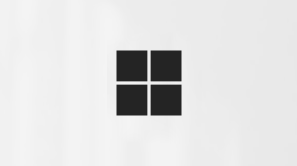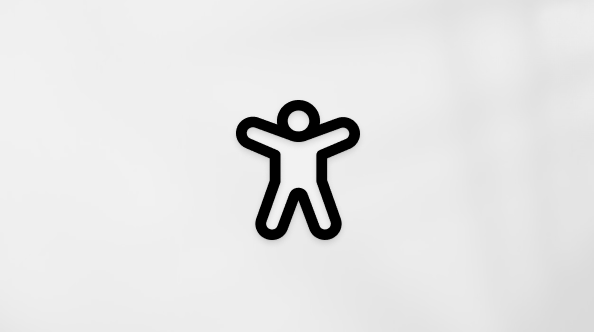Créer un sondage dans Microsoft Teams Gratuit
Important : Ces étapes s’appliquent uniquement à Microsoft Teams Gratuit. Ils ne fonctionnent pas si vous utilisez Teams avec votre compte professionnel ou scolaire.
Dans Microsoft Teams Gratuit, vous pouvez créer un sondage dans une communauté, une conversation de groupe ou une conversation de réunion pour obtenir l’aide de votre groupe sur une décision ou obtenir des commentaires sur vos idées.
Pour créer un sondage :
-
Dans Microsoft Teams Gratuit, accédez à la communauté, à la conversation de groupe ou à la conversation de réunion où vous souhaitez créer le sondage.
-
Appuyez sur le bouton Actions et applications
-
Appuyez sur Sondages
-
Dans l’écran Sondages , saisissez votre question et vos options. Vous pouvez appuyer sur Ajouter une option
Conseil : Pour permettre aux utilisateurs de sélectionner plusieurs options, activez le bouton bascule Réponses multiples.
-
Appuyez sur Aperçu pour passer en revue votre sondage.
-
Appuyez sur Modifier si vous souhaitez apporter des modifications supplémentaires, ou si votre sondage est prêt, appuyez sur Envoyer.
Le groupe reçoit un résumé en temps réel des réponses au sondage.
Pour répondre à un sondage :
Appuyez simplement sur votre ou vos choix, puis appuyez sur Envoyer un vote.
Remarque : Certains sondages peuvent vous permettre de sélectionner plusieurs réponses.
Pour créer un sondage :
-
Dans Microsoft Teams Gratuit, accédez à la communauté, à la conversation de groupe ou à la conversation de réunion où vous souhaitez créer le sondage.
-
Appuyez sur le bouton Actions et applications
-
Sélectionnez Sondages
-
Dans l’écran Sondages , saisissez votre question et vos options. Vous pouvez sélectionner Ajouter une option
Conseil : Pour permettre aux utilisateurs de sélectionner plusieurs options, activez le bouton bascule Réponses multiples.
-
Sélectionnez Aperçu pour passer en revue votre sondage.
-
Sélectionnez Modifier si vous souhaitez apporter des modifications supplémentaires ou, si votre sondage est prêt, sélectionnez Envoyer.
Les personnes qui recevront votre sondage verront un résumé en temps réel des réponses au sondage.
Pour répondre à un sondage :
Sélectionnez simplement votre ou vos choix, puis sélectionnez Envoyer un vote.
Remarque : Certains sondages peuvent vous permettre de sélectionner plusieurs réponses.
Contactez-nous
Pour plus d’aide, contactez le support ou posez une question dans la communauté des équipes Microsoft Teams.